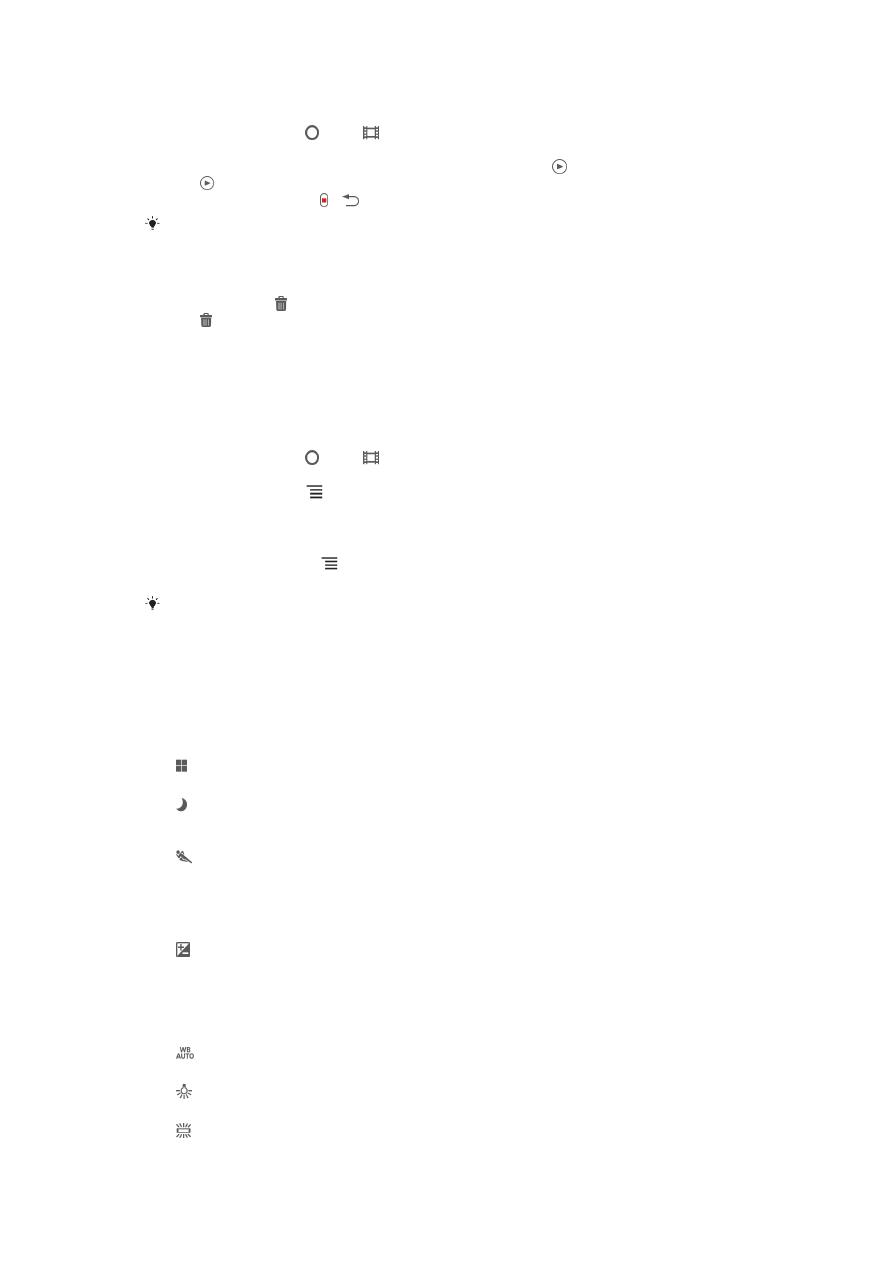
攝錄機設定
調校攝錄機設定
1
啟動相機。
2
如未選擇攝錄機,將 拖曳至 。
3
輕按螢幕左邊的設定圖示之一。
4
要顯示所有設定,按
。
5
選擇想要調校的設定,然後作出更改。
自訂攝錄機設定面板
1
當攝錄機開啟時,按下
可顯示所有設定。
2
碰觸並按住想要移動的設定,然後將其拖曳到所需位置。
如果將設定拖曳到設定面板以外的地方,就會取消更改。
攝錄機設定概覽
場景
場景功能可幫助你使用程式預先設計的場景,快速將相機設置成常用的情況。相機為你
決定一些設定來符合選擇的場景,確保盡量達到最佳影片拍攝效果。
關閉
場景功能現已關閉。你可以手動收錄影片。
夜景
開啟後,感光度會增加。在照明較差的環境中使用。拍攝快速移動物體的影片可能會變得模糊。保持
手部穩定,或者使用支架。光線條件良好時,請關閉夜間模式以改善影片品質。
運動
在拍攝快速移動物體的影片時使用。短時間曝光,可將移動造成的模糊減至最低。
曝光值
此設定可讓您判定拍攝影像中的光線含量。數值越高,表示光線含量越高。
白平衡
白平衡設定會根據光線條件來調校色彩平衡。
自動
自動調校適合光線條件的色彩平衡。
白熾光
調校光線柔和時 (例如在燈泡下) 的色彩平衡。
螢光
將色彩平衡調校為適合螢光光線。
63
這是本出版的內部版本。
© 只印製作私人用途。
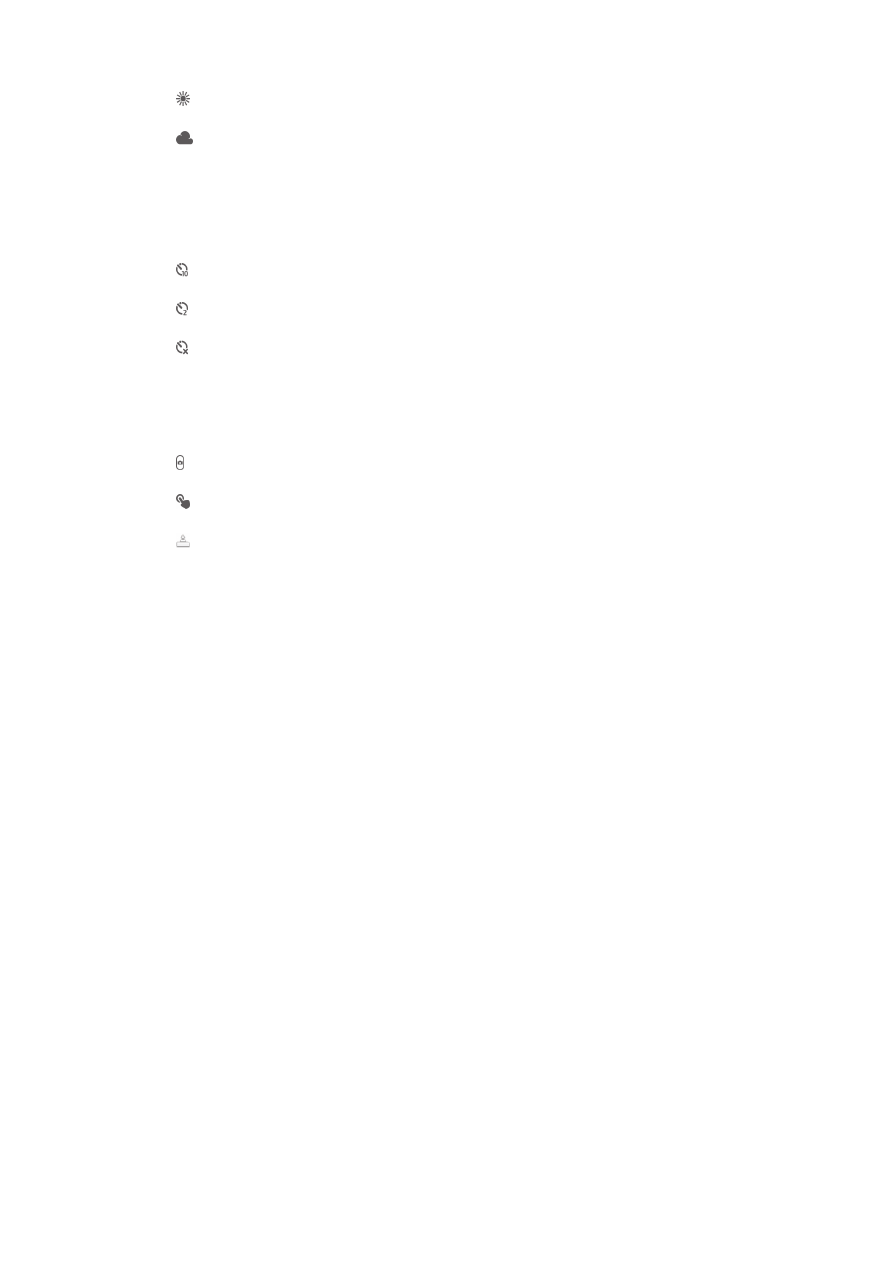
日光
將色彩平衡調校至適合室外日光環境。
陰天
將色彩平衡調校為適合陰天天空。
自拍計時
使用自拍計時,您就不必用手拿著手機收錄影片。使用此功能收錄團體影片,讓所有人
都可以出現在影片之中。您也可以使用自拍計時,以避免在收錄影片時晃動相機。
啟動
(10 秒)
設定在輕按相機螢幕後,延遲 10 秒才開始收錄影片。
啟動
(2 秒)
設定在輕按相機螢幕後,延遲 2 秒才開始收錄影片。
關閉
輕按相機螢幕時,立即開始收錄影片。
拍攝方法
選擇在收錄影片時使用的方法。
螢幕按鈕
輕按相機螢幕上的螢幕按鈕收錄影片。
輕觸拍攝
用手指碰觸相機螢幕,指出特定的對焦區域。
僅相機鍵
只使用硬件相機鍵收錄影片。
話筒
選擇是否要在收錄影片時,一併收錄周圍環境的聲音。
快門音效
選擇在收錄影片時開啟或關閉快門聲音。
64
這是本出版的內部版本。
© 只印製作私人用途。